Kies een deel van een video- of audiobestand om af te spelen en controleer het voordat je het uitzendt.
Je kunt een specifiek deel van een mediabestand selecteren dat wordt afgespeeld wanneer het tijd is om het aan je publiek te laten zien. Je kunt dit gedeelte ook vooraf bekijken om er zeker van te zijn dat alles er goed uitziet en goed klinkt. Dit is handig als je met nieuw materiaal werkt of bij een live-evenement waar je snel inhoud moet bekijken voordat je het uitzendt.
De broninstellingen voor mediabestanden openen
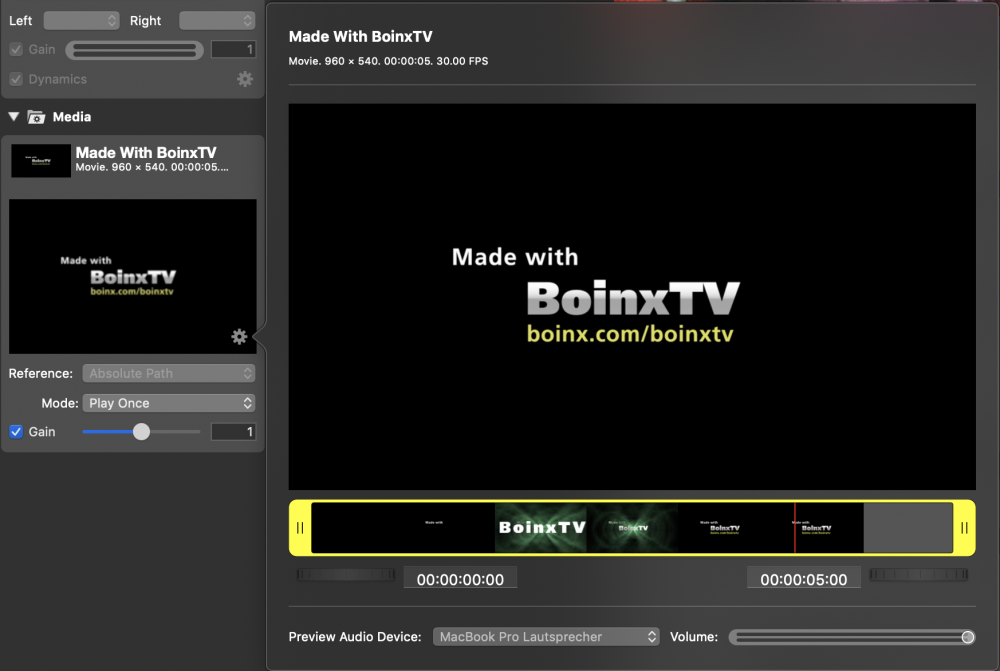
Open de popover voor de instellingen van de mediabron door op de actieknop in de voorbeeldafbeelding van de mediabron te klikken. De popover ziet er anders uit voor videobestanden en audiobestanden:
- Voor videobestanden biedt de popover een voorvertoning waarop kan worden geklikt om de huidige afspeelselectie te bekijken. Onder de voorvertoning bevindt zich de miniatuurstrip die een reeks videoframes bevat die met regelmatige tussenpozen uit het mediabestand zijn genomen om het selecteren en positioneren van de afspeelkop te vergemakkelijken.
- Voor audiobestanden bevat de popover een golfvormvoorbeeld voorafgegaan door een knop om het afspelen te starten en te pauzeren.
Het afspeelbereik selecteren
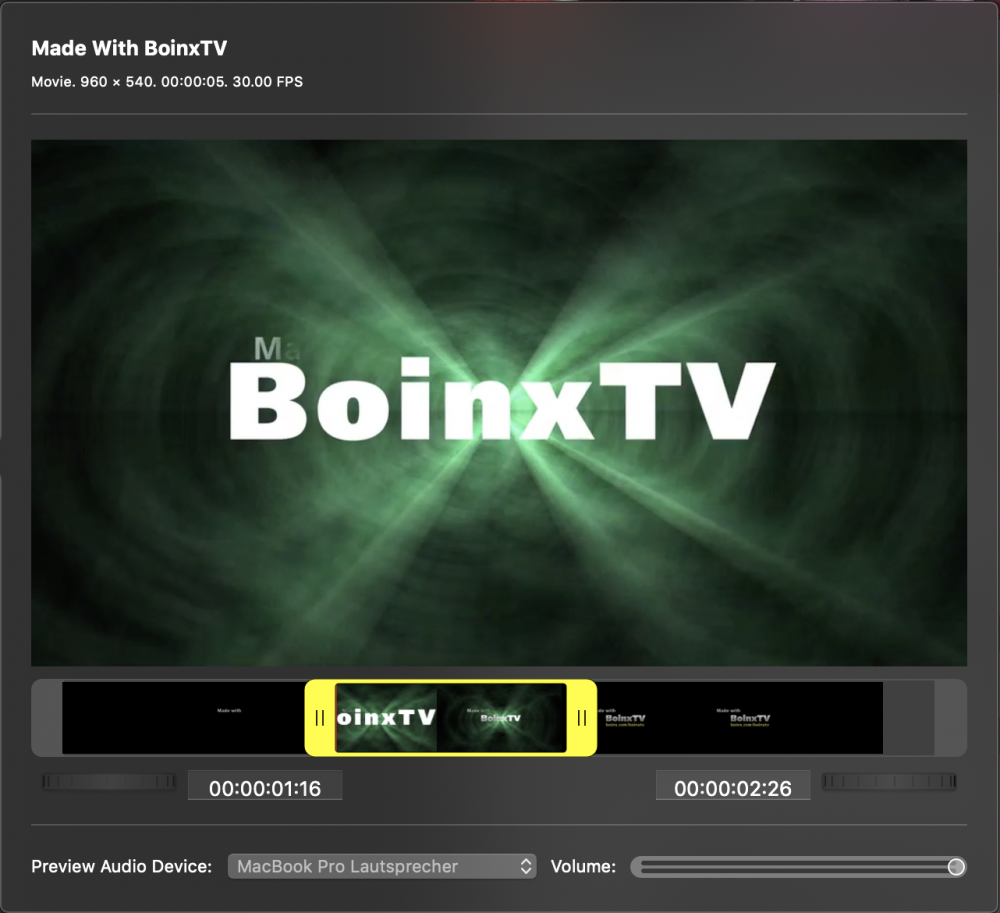
De selectie van het afspeelbereik kan op verschillende manieren worden ingesteld:
- Slepen van de linker en rechter selectiehendels
- Klik-en-sleep het midden van de jogwielen
- Klikken op de linker- of rechterkant van de jogwielen (maakt selectie met framenauwkeurigheid mogelijk)
- Een tijdcode invoeren in de nummervakken
Snel een voorbeeld bekijken van in-punt en uit-punt
Bij het klikken op een selectiehendel of bij het loslaten van een selectiehendel na het slepen, wordt de eerste of laatste seconde van de afspeelselectie automatisch afgespeeld om de huidige afspeelselectie snel in actie te zien.
Tijdcode-indeling
Tijdcode moet overeenkomen met de volgende indelingen:
- Voor videobestanden, ***hh:mm:ss:ff*** waarbij frames lopen van 0 tot de framesnelheid van het mediabestand. Bijvoorbeeld, bij een framesnelheid van 30 FPSDe tijdcodeframes lopen van 0 tot 29. De framerate kan worden gevonden in de titel van de popover.
- Voor audiobestanden, *hh:mm:ss.mss*** waarbij milliseconden lopen van 0 tot 999. **Let op de "." in plaats van":" tussen seconden en milliseconden.
Een voorbeeld van het afspeelbereik weergeven
Videobestanden kunnen vooraf bekeken worden door op de voorvertoning te klikken. Als je nogmaals op de preview klikt, wordt het afspelen van de preview gepauzeerd. Audiobestanden kunnen vooraf worden bekeken door op de knop Afspelen voor de golfvormweergave te klikken.
Afspeelmodus
Als de afspeelmodus van de bron van het mediabestand is ingesteld op "Loop", wordt het afspelen van het voorbeeld ook herhaald.
Tijdens het afspelen kan de afspeelkop vrij worden bewogen in de miniatuurstrip of het golfvormvoorbeeld om de huidige afspeelpositie te veranderen. De afspeelkop kan ook verplaatst worden als het afspelen gepauzeerd is. Het afspelen wordt dan hervat vanaf de positie van de afspeelkop.
Audiobewaking

Als het mediabestand - zoals de meeste filmbestanden en bijna alle audiobestanden - een audiospoor bevat, kan audio worden gemonitord via het Preview Audio Device. Als "Geen apparaat" is geselecteerd of als het volume is verlaagd, wordt er geen audio afgespeeld.
Apparaatvolume vs bronvolume
De volumeregelaar stelt het volume van het apparaat in en meet de audioniveaus die naar het apparaat worden gestuurd voor voorvertoning.
Het volume van de bron in het programma, d.w.z. wanneer het wordt afgespeeld via een laag,
hangt af van het volume van de laag en van het volume van de betreffende audiomixuitgang.
Let op:
De bronversterking wordt ook toegepast tijdens preview.

